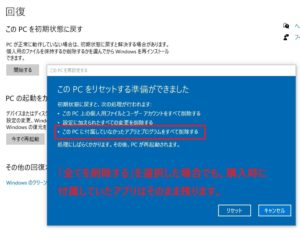「リカバリメディア作成ツール」がないパソコンが多いです。
ない場合には、「回復ドライブ」をリカバリメディアとして
作成しておきましょう。
- 自分のパソコンに「リカバリメディア作成ツール」がある場合には、それを使用して、リカバリメディアを作成しておくことをお勧めします。【重要】
- 自分のパソコンを調べてみて、リカバリメディア作成ツールがないパソコンだった場合には、代わりに回復ドライブを今すぐに作成しておくべきです。【重要】
- リカバリとは、パソコンを購入時の状態に戻すことです。
購入時の状態に戻らないものは、リカバリメディアとは言えない。
購入時に付属していたアプリが戻るからこそ価値がある。 - HPやDELLやLenovoのPCであれば、メーカーのサイトからリカバリツールをダウンロードできる場合があります。
- 最悪、メーカーからリカバリメディアを有償で購入する方法もあります。
再セットアップメディア(リカバリメディア)の作成ツールを使う
各メーカーパソコンのリカバリディスク作製ツール (ケーズファクトリー)
まず、自分のパソコンに作成ツールが付属しているのか確認しておこう。
NECのように、一度しかメディアが作成できない場合があります。
再セットアップメディアを作成する方法 (NEC Lavie公式)
■作成の注意点■(上記NEC Lavie公式サイトから抜粋)
「Windows 8.1 / 7からWindows 10へアップグレードした場合、元のOSのバージョンで再セットアップメディアは作成できません。
元のOSのバージョンの再セットアップメディアを作成したい場合は、アップグレード前に再セットアップメディアを作成する必要があります。」
再セットアップメディア(リカバリメディア)の推移
- 昔はパソコンを購入したら、購入時に戻すための「リカバリCD」が付いていたものです。
- その後、HDD内に「リカバリ領域」が設けられ、そこに「回復(リカバリ)イメージ」が保存されていて、そこからリカバリするという方式になりました。
ただ、HDDは壊れることもありますので、リカバリメディア作成ツールを利用して、リカバリメディアを自分で作成しておくというのが一般的でした。
- ところが、今や、Windows10のプレインストールパソコンを購入しても、回復パーティションに回復(リカバリ)イメージがないものもあります。
NECや東芝のパソコンには、「回復イメージ」や「再セットアップメディア作成ツール」があります。NECパソコンの回復イメージは、C:\Recovery\OEMにある(以前は回復パーティションにありました)
ところが、富士通のパソコン(2015年9月以降)には、HDD・SSDの回復パーティションに「回復イメージ」(install.wim)が格納されていません。
そのため、パソコンに「リカバリメディア作成ツール」が搭載されていません。
こういった場合に、どう対処したらよいのか、というのが本ブログの主題です。
再セットアップメディア(リカバリメディア)作成ツールがない場合
リカバリディスクセットを作成する方法を教えてください。 (富士通Q&A)
[Windows 10] リカバリー(再セットアップ・初期化)を行う方法 (Vaio FAQ)
以下の記述は、Windows10のプレインストールパソコン(購入した時にWindows10が入っていたパソコン)に関するものです。
※Windows7/8からアップグレードしたパソコンは対象外ですので、ご注意願います。
富士通パソコン(2015年9月以降)のように、「再セットアップメディア作成ツール」がない場合のリカバリ方法(購入時に戻す方法)のパターンは、以下の3通りです。
- まず最初に、Windows10の「回復」から「初期状態に戻す」から行います。
「個人用ファイルを保持する」か「すべて削除する」かを選択します。
※購入時に近い状態に戻すには、「すべて削除する」を選択してください。
と言うのは、Windowsにトラブルがある場合、「個人用ファイルを保持する」で行っても、問題が解決しない場合が多々あるからです。
「すべて削除する」の場合、事前にファイルをバックアップしておくことが大事です。
この操作においては、リカバリメディアがなくてもできます。 - パソコンの調子が悪いと、1.の「初期状態に戻す」操作が失敗することがあります。
また、Windows自体が起動しない場合やHDDを入れ替えないといけない場合もあります。
その場合には、既に自分で準備作成しておいた「回復ドライブ」から起動してリカバリを行います。 - 「回復ドライブ」を作成していない場合は、メーカーからリカバリメディアを購入することで、購入時に戻すことができます。
「回復ドライブ」は、パソコンを購入してセットアップがすんだら、パソコンが正常なうちに、速やかに作成しておくべきです。
Windows10のバージョンも毎年アップされますので、後から作成すると、失敗するかもしれない。回復パーティションのコピーができなくなるかもしれない。
土壇場になって、メーカーからリカバリメディアを購入せざるを得ない羽目になるかもしれません。
【ポイント】
「初期状態に戻す」や「回復ドライブ」を利用すると、ほぼ購入時に戻すことが可能です。
※富士通のマニュアルには、「このパソコンを購入した時にインストールされていたアプリはインストールされた状態に戻ります。」と確かに書かれています。
試しに、新品の富士通のLIFEBOOK AH40/D3パソコンを使用して、「初期状態に戻す」を選択して、「すべてを削除する」を選択し、「ローカル再インストール」を選択してみると、最後に下記の画面が表示されました。
(※Windows 10 Ver2004 以降のバージョンの場合、回復環境の内容も変わっています。)
下のPCリセット画面(拡大可)から分かるように、購入時以降のアプリは削除されますが、購入時に付属していたアプリはそのまま残ります。これは、回復ドライブでも同じです。
富士通パソコンとソニーパソコンは、基本のリカバリ方法(上記3通りパターン)は全く一緒でした。
【注 意!】
上画面の「このPCに付属していないアプリとプログラムはすべて削除する」は、全てのPCで表示されるわけではありません。購入時にWindows10が入っていたパソコンのみです。
「すべてのアプリとプラグラムを削除します」と表示されるケースもあります。
Windows10をクリーンインストールした場合、そのように表示されます。
自分のPCで、「初期状態に戻す」を選択して、どちらの表示になるのか、一度確認しておくといいでしょう。
富士通やエプソンなどは、付属のアプリはすべて、Cドライブにそのセットアップファイルが保存されていて、何度でもアプリを再インストールできます。
(万一に備えて、それらのセットアップファイルを丸ごとUSBメモリにコピーしておくという手もあります。)
回復環境(WinRE.wim)からリカバリを行う場合、これらのセットアップファイルを取り込むようにカスタマイズされているのではと推測しています。
回復パーティションの中を覗いても、そこに付属のアプリが入っているという気配がないんです。WinRE.wimに組み込まれているとも思えないし。
Windows10は、「回復(リカバリ)イメージ」(install.wim)がなくてもリカバリできます。
今後、リカバリイメージのないパソコンが増えるかも。SSDの容量も節減できるし。
実際に初期状態に戻してみると、購入時とは少し違うが大差ない
下記の画像は、実際に初期状態に戻したものです。同じ富士通ですが、上記とは別のパソコン。運よく?昨日、トラブルがある富士通のパソコン修理を受け付けたんです。
下記の画像を見たら分かりますが、購入した時と同じ状態に戻りました。付属のアプリもOfficeも入っています。Officeはプロダクトキーの入力が必要ですが。
「ほぼ同じ」と言うのは、バージョンは購入時には戻らないで、今のバージョンが維持されるからです。
Windows10のインストールメディアからクリーンインストールすることもできますが、その場合、購入時に付属していたアプリがすべて消えてしまうので、購入時には戻りません。
また、システムイメージをバックアップしておいて、リストアする方法などもありますが、ここでは、バックアップについては、一切触れません。